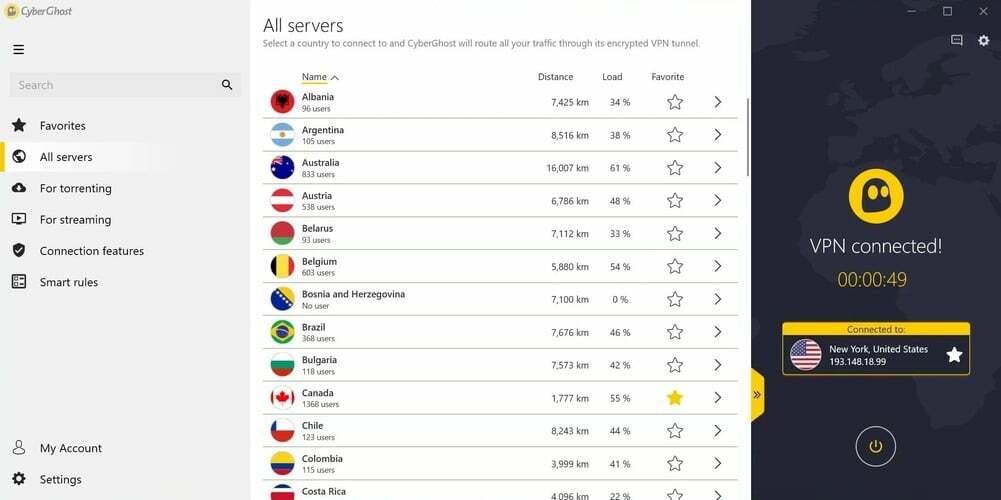Tidsbesparende software- og hardwareekspertise, der hjælper 200 millioner brugere årligt. Vejleder dig med vejledning, nyheder og tip til at opgradere dit tekniske liv.
Opret og planlæg en opgave
- Hit på Win-tast og skriv Opgaveplanlægger *.
- Trykke Gå ind for at starte denne app.
- Gå til Handlingspanel på den højre side.
- Klik på Opret opgave (ikke Opret grundlæggende opgave).
-
Fanen Generelt
- Skriv et opgavens navn, f.eks WindowsReport VPN.
- På Sikkerhedsmuligheder, Vælg Kør, om brugeren er logget på eller ej.
- Aktiver Kør med de højeste privilegier.
- Sæt Konfigurer til til Windows 10.

-
Fanen Udløsere
- Klik på Ny.
- Sæt Start opgaven til Ved opstart.
- Sørg for, at Aktiveret er markeret.
- Klik på Okay.

-
Fanen Handlinger
- Klik på Ny.
- Sæt Handling til Start et program.
- Klik på Gennemse og vælg den BAT-fil, du oprettede.
- Klik på Åben og så Okay.

-
Fanen Betingelser
- Fravælg alle indstillinger.

- Fravælg alle indstillinger.
-
Fanen Indstillinger
- Aktiver Tillad, at opgaven køres efter behov.
- Deaktiver Stop opgaven, hvis den kører længere end.
- Klik på Okay.

- Indtast dine brugerkontooplysninger for at bekræfte.
*Du kan finde ud af alt om Windows 10 Task Scheduler for at mestre denne applikation.
Ved hver start af systemet opretter Windows 10 forbindelse til VPN inden logon. For at afbryde forbindelsen skal du bare trykke på Netværksikon i systrayet, vælg VPN-forbindelsen, og tryk på Koble fra.
For midlertidigt at deaktivere opgaven skal du åbne Task Scheduler-appen, vælge opgaven, højreklikke på den og trykke på Deaktiver. For at fjerne det permanent skal du trykke på Slet i stedet for Deaktiver. Du kan også redigere opgaveindstillingerne.
Husk dog, at hvis du ønsker at bruge en anden VPN-server, skal du manuelt redigere VPN-forbindelsesoplysningerne i Windows 10 (på Trin 1, hvor du tilføjede VPN-forbindelsen).
Hvis du også ændrer VPN-forbindelsesnavnet, brugernavnet eller adgangskoden, skal du også opdatere BAT-fil du oprettede (kl Trin 2 efter opdatering af VPN-profilen i Windows 10).
Hvad med at oprette forbindelse til en VPN-klient inden login?
Desværre bruger Task Scheduler til at planlægge en VPN-klient, der skal køres inden logon, ikke på samme måde som planlægning af en manuel VPN-forbindelse. Uanset indstillingskonfigurationen i Task Scheduler kan en VPN-klient ikke køre tidligere end logon.
Du kan dog få de manuelle forbindelsesoplysninger for din VPN-tjeneste for at oprette en forbindelse ved hjælp af Windows 10 indbygget VPN-udbyder, såsom Privat internetadgang. Derefter kan du ved at følge instruktionerne, vi har givet ovenfor, få Windows 10 til at oprette forbindelse til VPN inden login.
Hvorfor bruge privat internetadgang

Privat internetadgang (PIA) er en premium virtuel privat netværksløsning og bedste VPN til Windows 10. Et produkt af Kape Technologies, Kan PIA skjule din IP-adresse, kryptere hele din netværkstrafik og beskytte dig mod hackere.
Desuden, i modsætning til Windows 10, der tilbyder native support til få VPN-protokoller, inkluderer PIA OpenVPN og WireGuard, som tilbyder de bedste sikkerhedsfunktioner til din computer.
Du bruger også native portvideresendelse uden at skulle konfigurere routerindstillinger samt oprette en nødhjælpsafbryder for at bevare din online anonymitet.
Derudover understøtter PIA eksklusive DNS-servere, op til 10 samtidige enhedsforbindelser, split-tunneling-tilstand sammen med en malware og annonceblokering.
Den er kompatibel med alle større platforme, har en brugervenlig grænseflade og giver manuelle konfigurationsindstillinger til OpenVPN, PPTP, L2TP og SOCKS. Plus, PIA er bedste VPN til Spotify.
Mere om PIA:
- +3.300 VPN-servere i 48 lande
- En nul-logning politik
- Ingen IP- eller DNS-lækager
- 24/7 live chat support
- 30-dages pengene-tilbage-garanti (ingen gratis prøveperiode)

Privat internetadgang
Brug denne hurtige VPN til at sikre dine browsersessioner, få adgang til blokerede websteder, se online streaming og meget mere.
Køb det nu
For at opsummere kan du få Windows 10 til at oprette forbindelse til en VPN inden login, hvis du manuelt oprette en VPN-forbindelse og tilføj dens detaljer til Opgaveplanlægning.
I ældre Windows-versioner var det også muligt at se VPN-forbindelserne på loginskærmen og vælge at oprette forbindelse eller ej (inklusive Windows 8). Men det ser ikke ud til at fungere på Windows 10 længere.
Ikke desto mindre kan du ved hjælp af den løsning, vi beskrev ovenfor, instruere Windows 10 om automatisk at oprette forbindelse til en VPN, før du får chancen for at logge ind med dine brugeroplysninger.
For at maksimere sikkerheden anbefaler vi dog at tilmelde dig en premium-abonnementstjeneste som PIA og opnå de manuelle konfigurationsindstillinger for PPTP eller L2TP. PIAs VPN-servere letter et højere sikkerhedsniveau for din hjemme-pc.
© Copyright Windows Rapport 2021. Ikke tilknyttet Microsoft